WordPress: Pokaż posty z określonych kategorii na stronie
Opublikowany: 2022-07-03Czy w WordPressie możesz stworzyć stronę, która wyświetla tylko posty z określonej kategorii?
Chociaż WordPress ma domyślny szablon kategorii, uważamy, że szukasz bardziej konfigurowalnej strony kategorii lub chcesz utworzyć stronę zawierającą określone posty kategorii. Tak, możesz to zrobić za pomocą naszej wtyczki PostX.
W tym artykule przyjrzymy się, jak wyświetlać określone posty kategorii na stronie.
Czym jest kategoria w WordPressie?
WordPress zawiera kategorię jako domyślną taksonomię. Dlatego posty na Twoim blogu można organizować na wiele sposobów za pomocą kategorii. Na przykład artykuły w witrynie z wiadomościami mogą być posortowane w osobne sekcje dla „Wiadomości”, „Mody”, „Pogody” i „Sportu”, aby wymienić tylko kilka.
Porządkowanie treści w odpowiednie kategorie ułatwia użytkownikom witryny znalezienie potrzebnych informacji.
Kiedy po raz pierwszy skonfigurujesz WordPress, Twoje posty zostaną umieszczone w kategorii „Bez kategorii”. Jeśli nie wybierzesz kategorii podczas tworzenia posta, zostanie on umieszczony w tej kategorii, która była ostatnio używana.
Jak działa kategoria WordPress
Zrozumienie hierarchii szablonu kategorii jest warunkiem wstępnym zaprojektowania unikalnego układu.
WordPress jest dostarczany z predefiniowanym systemem szablonów dla stron archiwum, który może być używany do tworzenia zarówno statycznych, jak i dynamicznych treści, takich jak archiwa kategorii. Po pierwsze, WordPress po załadowaniu strony sprawdza, czy istnieje szablon dla określonej kategorii. Następnie system przejdzie do następującego możliwego szablonu, jeśli brakuje konkretnego szablonu.
Oto lista szablonów, które WordPress sprawdza jako pierwsze:
Kategorie: kategoria-slug.php → id-kategorii.php → kategoria.php → archiwum.php → index.php
Utwórz plik o nazwie category.php, który będzie służył jako podstawa dla wszystkich stron w określonej kategorii. Również category-slug.php lub category-id.php musi być użyty podczas nazywania szablonów specyficznych dla kategorii.
Dlaczego warto wyświetlać posty według określonej kategorii?
Istnieje kilka scenariuszy, w których chcesz wyróżnić treści z określonej kategorii:
Określone posty można modyfikować, aby lepiej pasowały do treści określonej strony. Zwiększa to prawdopodobieństwo, że czytelnicy uzyskają dostęp do połączonych zasobów.
Możesz utworzyć osobną sekcję dla konkretnych postów i szeroko je promować, aby zwiększyć ruch w witrynie. Przydatne do wyróżnienia treści z określonej kategorii na stronie głównej WordPress.
Z punktu widzenia doświadczenia użytkownika jest to optymalne. Ponieważ, jeśli prezentowane informacje są nieistotne, stają się dla użytkownika obciążeniem, a nie atutem.
Mając to na uwadze, sprawdźmy proces organizowania treści, aby wyświetlać posty z określonych kategorii na stronie.
Przejdźmy teraz do tego, jak wyświetlać konkretne posty kategorii na stronie, dobrze?
Jak wyświetlać posty z określonych kategorii na stronie?
Oto sposób na pokazywanie określonych postów kategorii na stronie z PostX.
Strona niestandardowa
Jeśli chcesz utworzyć niestandardową stronę i zachować określone posty kategorii na stronie, możesz to zrobić za pomocą PostX.
Zobaczmy, jak to zrobić.
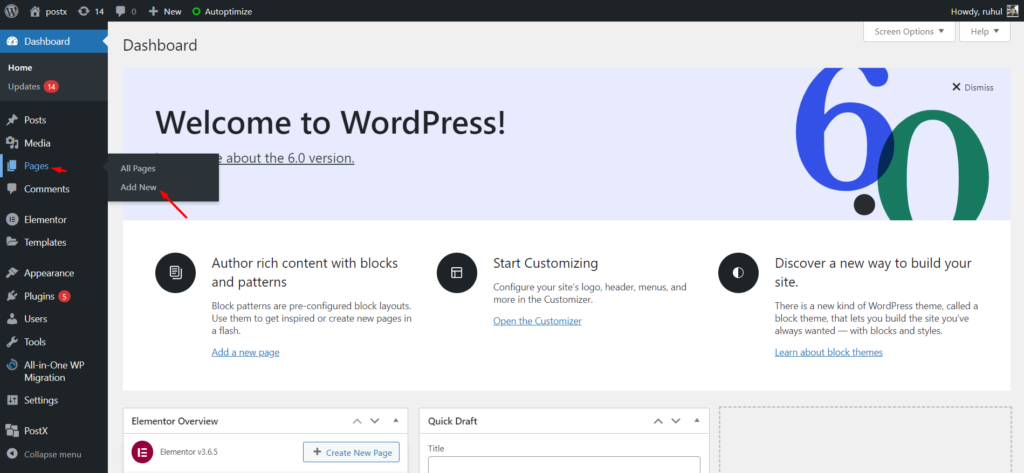
Najpierw przejdź do stron -> Dodaj nowy.
Następnie nadaj tytuł swojej stronie, np. „Strona główna”.
Następnie wybierz Lista postów lub Siatka postów. PostX ma wiele list postów i siatek, a personalizacja jest dostępna we wszystkich z nich.
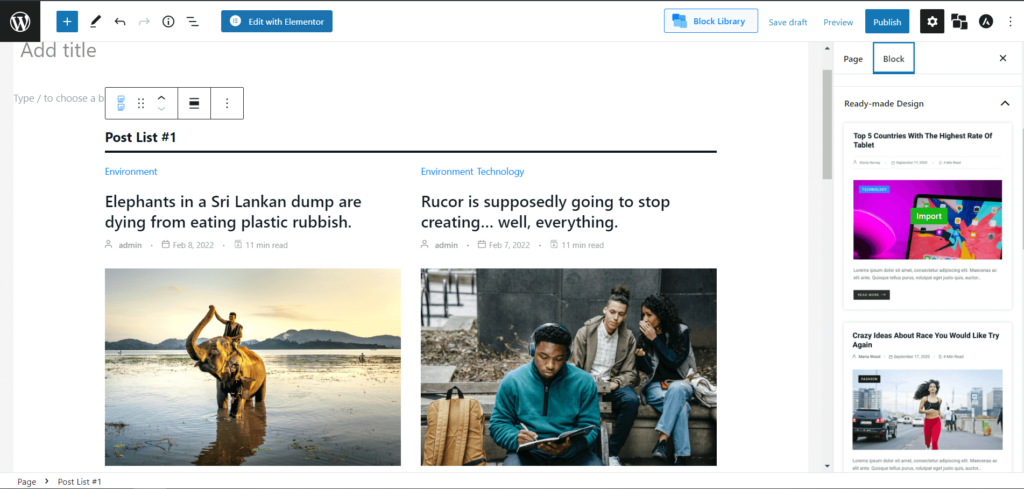
Następnie możesz wybrać dowolne gotowe projekty lub samodzielnie je dostosować.
Następnie na prawym pasku bocznym kliknij ustawienie. A potem przejdź do sekcji Zapytanie.
Tutaj możesz wybrać liczbę postów, które chcesz pokazać.
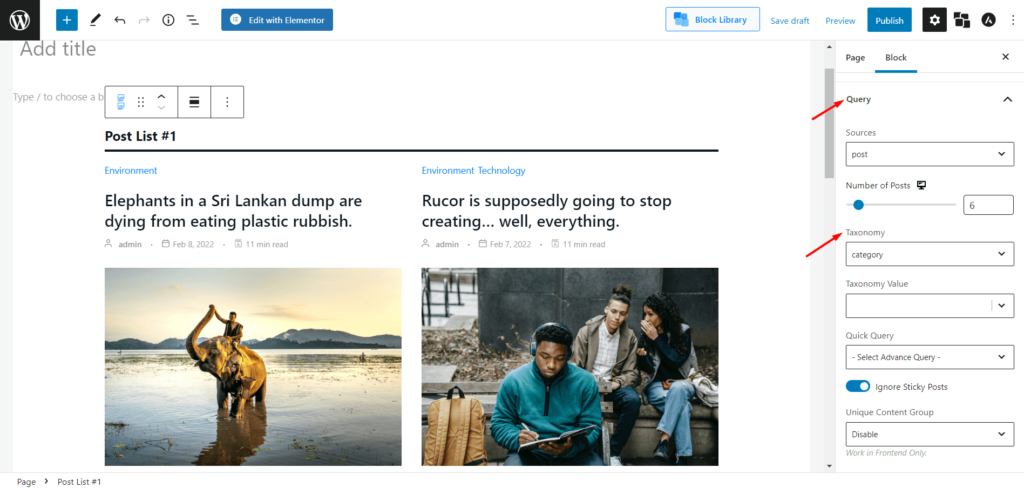
Oto główna część z Taxonomy Select Category. A następnie, z wartości taksonomii, wybierz żądaną kategorię, którą chcesz wyświetlić na żądanej stronie.
Mamy tutaj następujące kategorie, na przykład:
- Środowisko
- Moda
- Styl życia
- Technologia
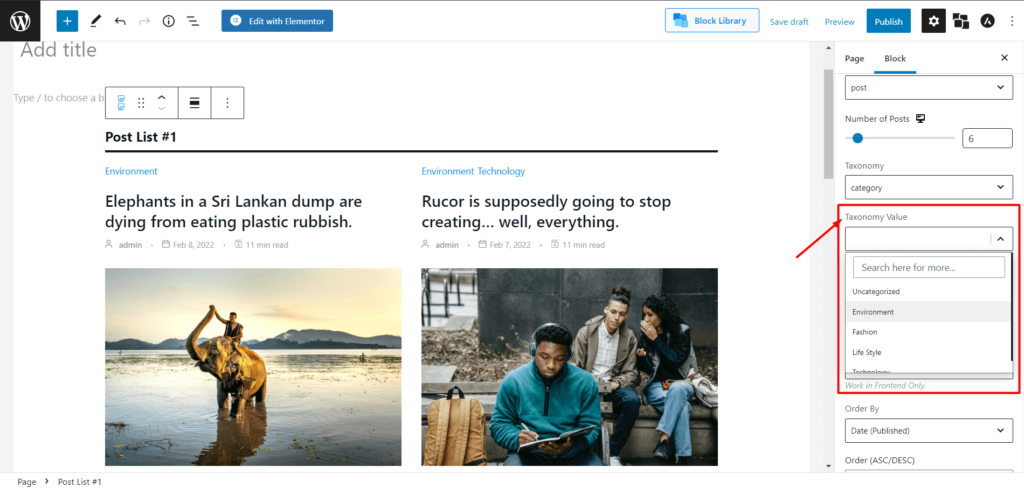
Możesz także sortować określone kategorie z Szybkiego zapytania:
- Popularne posty (1 dzień – wyświetlenia)
- Popularne posty (7 dni – wyświetlenia)
- Popularne posty (30 dni – wyświetlenia)
- Popularne posty (cały czas – wyświetlenia)
- Losowe posty
I to się nie kończy. Możesz także posortować posty według:
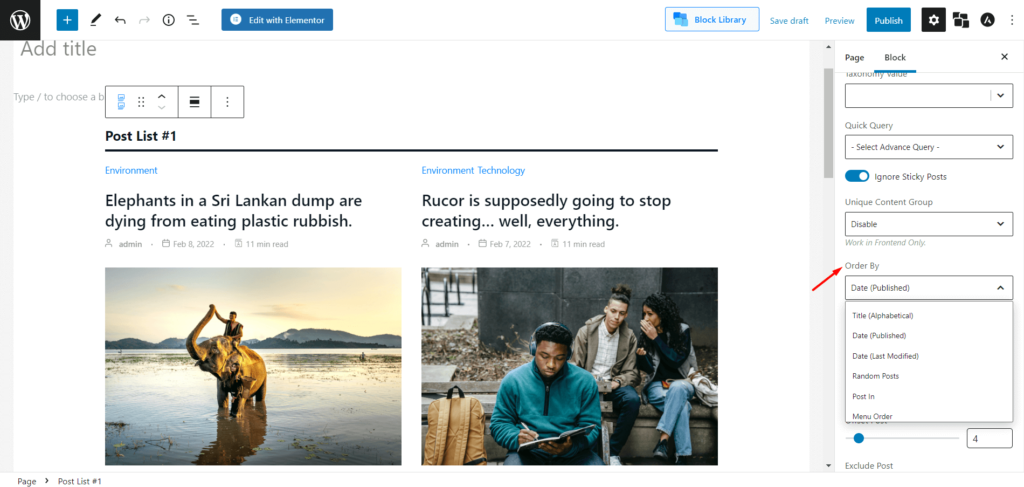
- Tytuł (alfabetycznie)
- Data opublikowania)
- Data (ostatnia modyfikacja)
- Losowe posty
- Opublikuj w
- Kolejność menu
- Liczba komentarzy
- Numer wartości meta
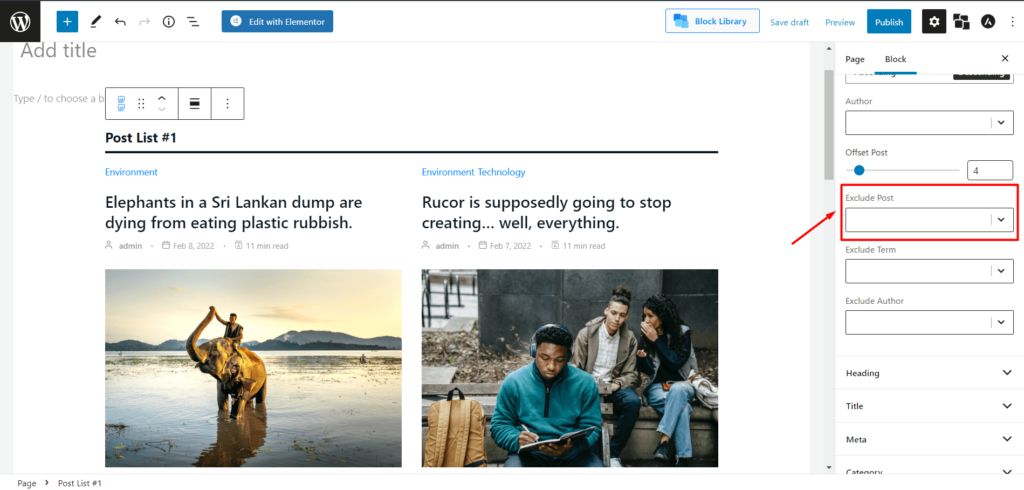
Możesz także wykluczyć niektóre posty w określonej kategorii w ustawieniach Wyklucz posty.
Jak dostosować kategorię w WordPress?
WordPress udostępnia dwie opcje modyfikacji ustawień kategorii. Po pierwsze, można uzyskać dostęp do szablonu kategorii za pomocą Cpanel i zmodyfikować go za pomocą kodu. Dodatek Builder do wtyczki PostX to kolejna opcja tworzenia unikalnego projektu dla poszczególnych stron kategorii lub wszystkich naraz.
Z PostX
Czy chcesz niestandardowy szablon kategorii WordPress, ale nie wiesz, jak kodować, czy jesteś początkującym użytkownikiem WordPress? Nie martw się; jest na to prostszy sposób.
Dodatek Builder PostX ułatwia zaprojektowanie unikalnego szablonu za pomocą zaledwie kilku kliknięć myszą. Ponadto istnieje możliwość zaoszczędzenia pieniędzy i czasu, które przyczyniają się do poprawy komfortu użytkowania.
To, co musisz zrobić, aby stworzyć własny szablon kategorii, jest następujące:
Instalowanie PostX
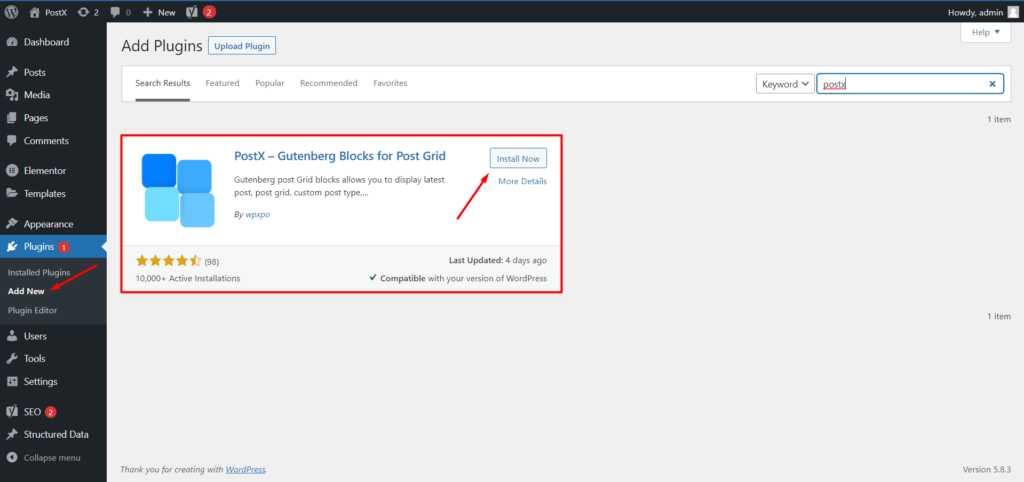
Najpierw zainstaluj długo oczekiwaną wtyczkę Gutenberg Blocks. Można go znaleźć w katalogu wtyczek WordPress.
Włączanie dodatku konstruktora
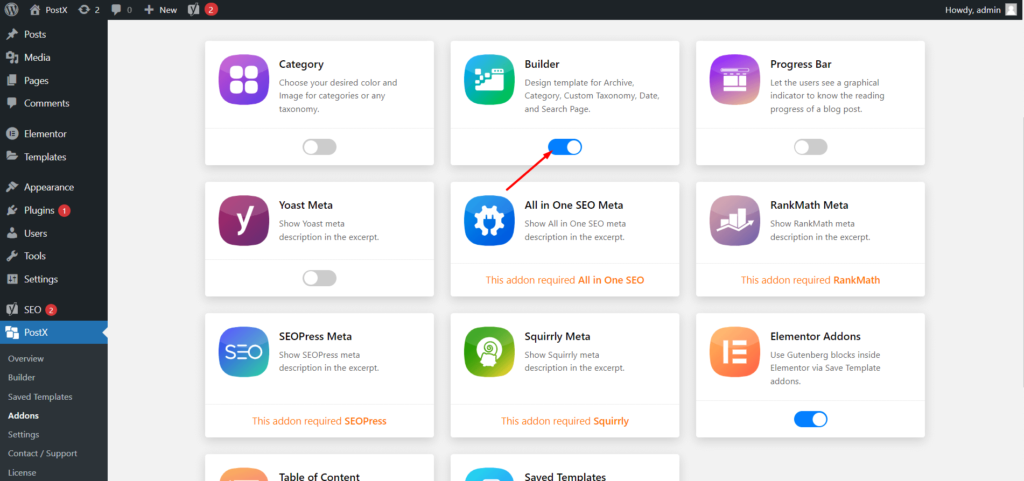
Konstruktor PostX to miejsce, do którego będziesz chciał się udać, jeśli chcesz zaprojektować własne szablony kategorii.

Tworzenie nowego szablonu
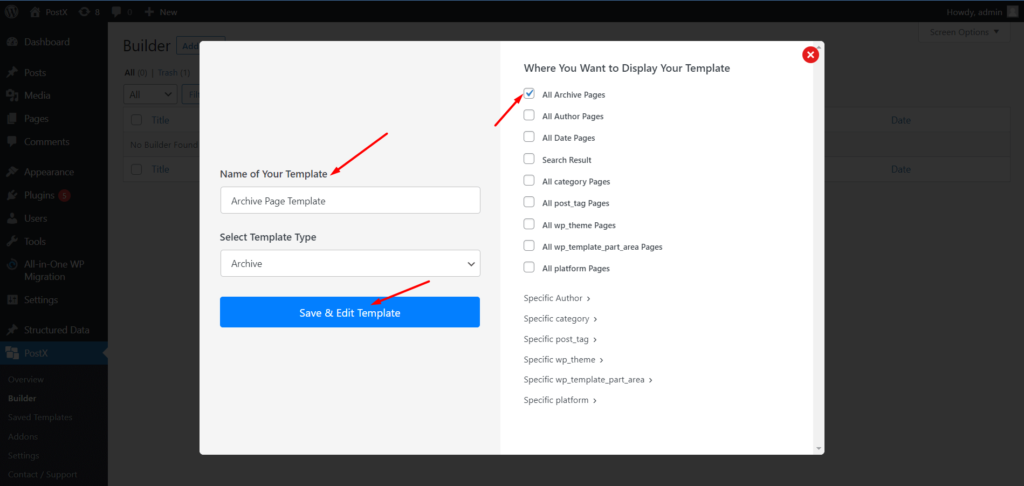
Po aktywacji podtytuł „Konstruktor” pojawi się w menu wtyczek PostX, dzięki czemu możesz zacząć od nowa dla stron archiwum, takich jak Kategorie, Autor i inne.
Dostosowywanie strony kategorii
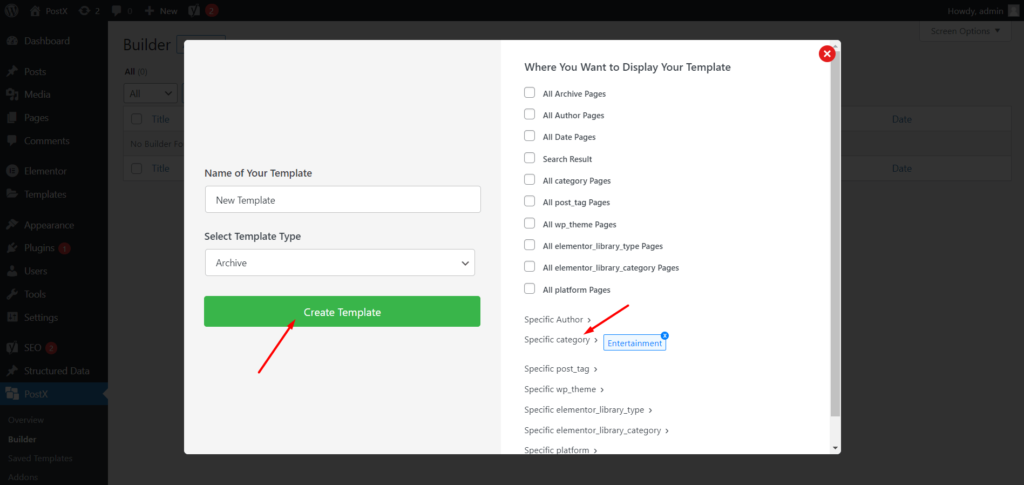
Po nazwaniu szablonu po prawej stronie zobaczysz następujące opcje.
- Wszystkie strony archiwum
- Wszystkie strony autorów
- Wszystkie strony z datami
- Wynik wyszukiwania
- Wszystkie kategorie Strony
- Wszystkie strony post_tag
- Konkretny autor
- Określona kategoria
- Konkretny post_tag
Wybierz Konkretną kategorię, tak jak mieliśmy wcześniej.
tj:
- Środowisko
- Moda
- Styl życia
- Technologia
Uwaga: Jeśli chcesz, możesz wybrać wiele kategorii. Możesz też wybrać Wszystkie strony kategorii, aby mieć podobny widok na wszystkie strony kategorii.
Następnie kliknij Utwórz szablon. A następnie ponownie naciśnij Zapisz i edytuj szablon.
Wybierz tytuł archiwum.
Teraz, tak jak wcześniej, wybierz Listy postów lub Siatki i skonfiguruj swoją stronę, jak chcesz. Proces jest podobny do strony niestandardowej.
Następnie przejdź do strony kategorii, a zobaczysz tutaj zmianę. A także, aby zmienić informacje o tytule archiwum, kliknij kategorię edycji, a zobaczysz nową stronę wyskakującą. Na koniec zmień Opis, aby nadać określonej stronie kategorii dostosowany opis.
I voila, udało Ci się stworzyć dostosowaną stronę kategorii.
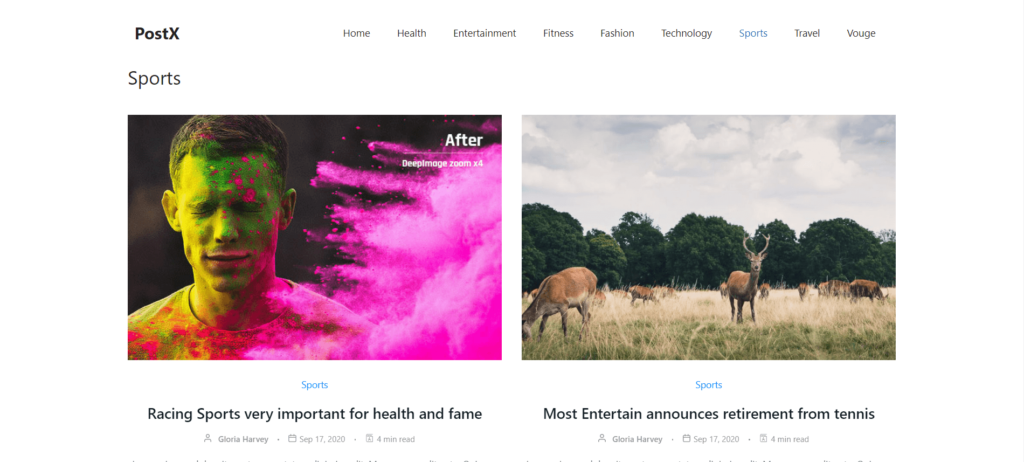
Jeśli potrzebujesz szczegółowego przewodnika na ten temat, możesz sprawdzić nasz post na temat tworzenia szablonów stron kategorii WordPress, aby rozwiać wszystkie wątpliwości.
Wniosek
To kończy dyskusję na temat tworzenia niestandardowej strony kategorii WordPress i niestandardowej strony, aby wyświetlać określone posty kategorii na stronie. Zapraszam do komentowania poniżej, jeśli masz więcej pytań dotyczących tego artykułu. Daj nam znać, czego potrzebujesz, a pomożemy Ci stworzyć niesamowitą stronę internetową.
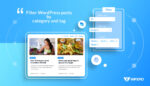
WordPress Filtruj posty według kategorii i tagu
![Coblog: Najlepszy darmowy motyw WordPress na osobisty blog [2021] 14 Coblog_Best_free_WordPress_Theme_for_Personal_Blog](/uploads/article/40128/4AGL9DZPpYUHOOdm.jpg)
Coblog: Najlepszy darmowy motyw WordPress na osobisty blog [2021]
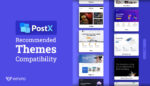
29 najlepszych motywów WordPress polecanych dla PostX
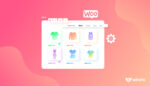
Jak dostosować szablon strony sklepu WooCommerce?
